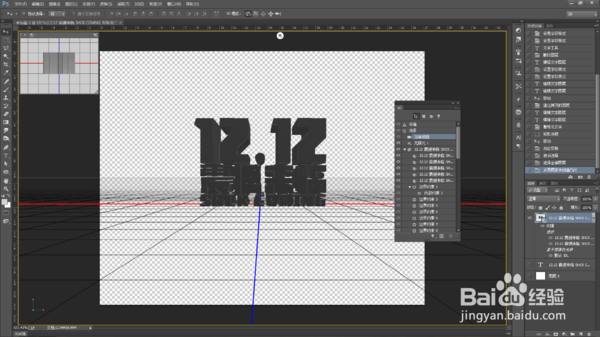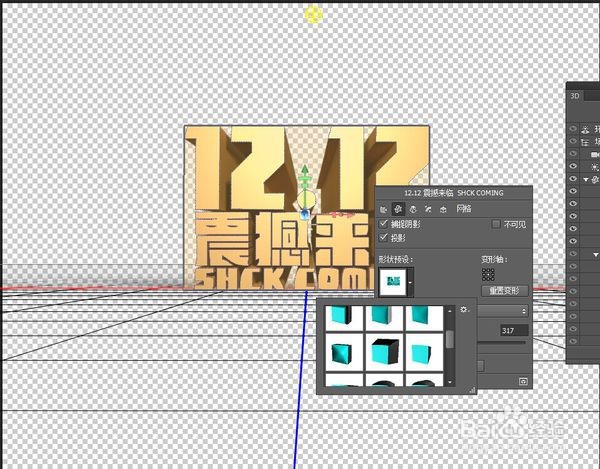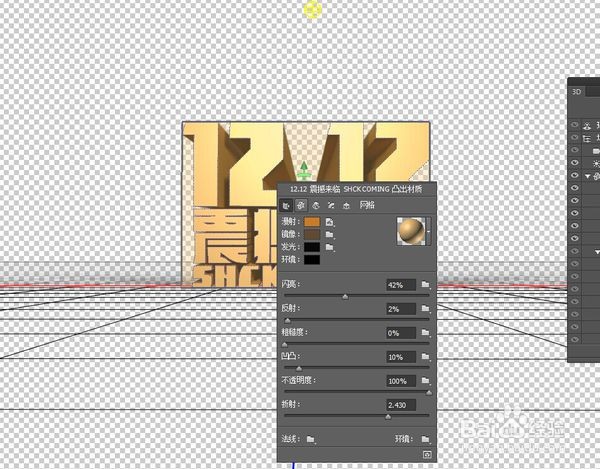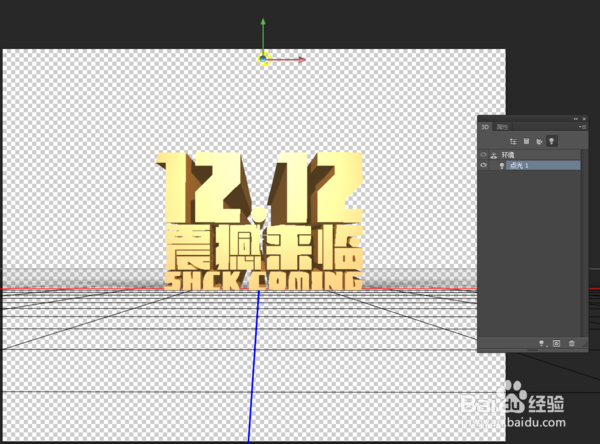怎么用PS出立体字效果
1、根据需要尺寸新建一个文件,输入所需字体,将图层格栅化,然后微调以下几种字体的位置达到所需效果。
2、选中格栅化后的文字图层,点击菜单栏中的“3D”——“从所选图层新建3D模型”。
3、在画布中的3D模型上按鼠标右键,在弹出的菜单中选择第二个“网格”,然后点击“形状预豹肉钕舞设”,根据需要选择适当的透视形状。
4、再选择第一个“材质”,在右侧的材质球中选择适当的材质。
5、再到“3D”面板中,选择最后一个“滤镜:光源”,删除本身的“无限光”,点击面板下方的灯泡图标,新建一个“点光”,根据需要移动到合适位置。
6、最后选择“渲染”,再添加适当背景即可。
声明:本网站引用、摘录或转载内容仅供网站访问者交流或参考,不代表本站立场,如存在版权或非法内容,请联系站长删除,联系邮箱:site.kefu@qq.com。
阅读量:65
阅读量:41
阅读量:38
阅读量:33
阅读量:40